¿Qué pasaría si te dijera que es posible trabajar de manera más eficiente en Canva?
Sí, no solo podrás ser superproductivo y ahorrar tiempo, también se trata de hacerte el trabajo más fácil, así amarás esta herramienta tanto como yo y serás parte del team de #Canvalovers.
La mejor manera de ser productivo, ahorrar tiempo y hacerte el trabajo más fácil es con los atajos de teclado. Fácil y práctico.
Quizás necesites algo de tiempo aprenderlos, pero una vez lo hagas, créeme que podrás hacerlos sin siquiera pensar mientras te dedicas a crear un nuevo diseño en Canva.
Puede que te interese ver este contenido: ¿Qué es Canva y para qué sirve? Guía práctica 2021
Es importante que sepas que para usar estos atajos no necesitas ser Canva Pro, puedes usarlos en la versión gratuita sin problemas. Pero si quieres conocer todo el poder de esta herramienta de diseño para no diseñadores puedes hacerlo por 45 DÍAS GRATIS EN CANVA PRO. ¡Te advierto, una vez que lo pruebes te gustará tanto que no habrá vuelta atrás!
Atajos de teclado en Canva, la mejor manera para trabajar de forma inteligente
Para organizarnos un poco te propongo tres categorías de atajos de teclado en Canva:
- Para ahorrar tiempo
- Para un diseño simple
- Para textos
¡Vamos a ello!
Ahorra tiempo en Canva con estos atajos:
Para copiar textos y elementos Ctrl + C

Para pegar texto y elementos Crtl + V

Para deshacer acción Ctrl + Z

Para rehacer acción Ctrl + Shift + Z
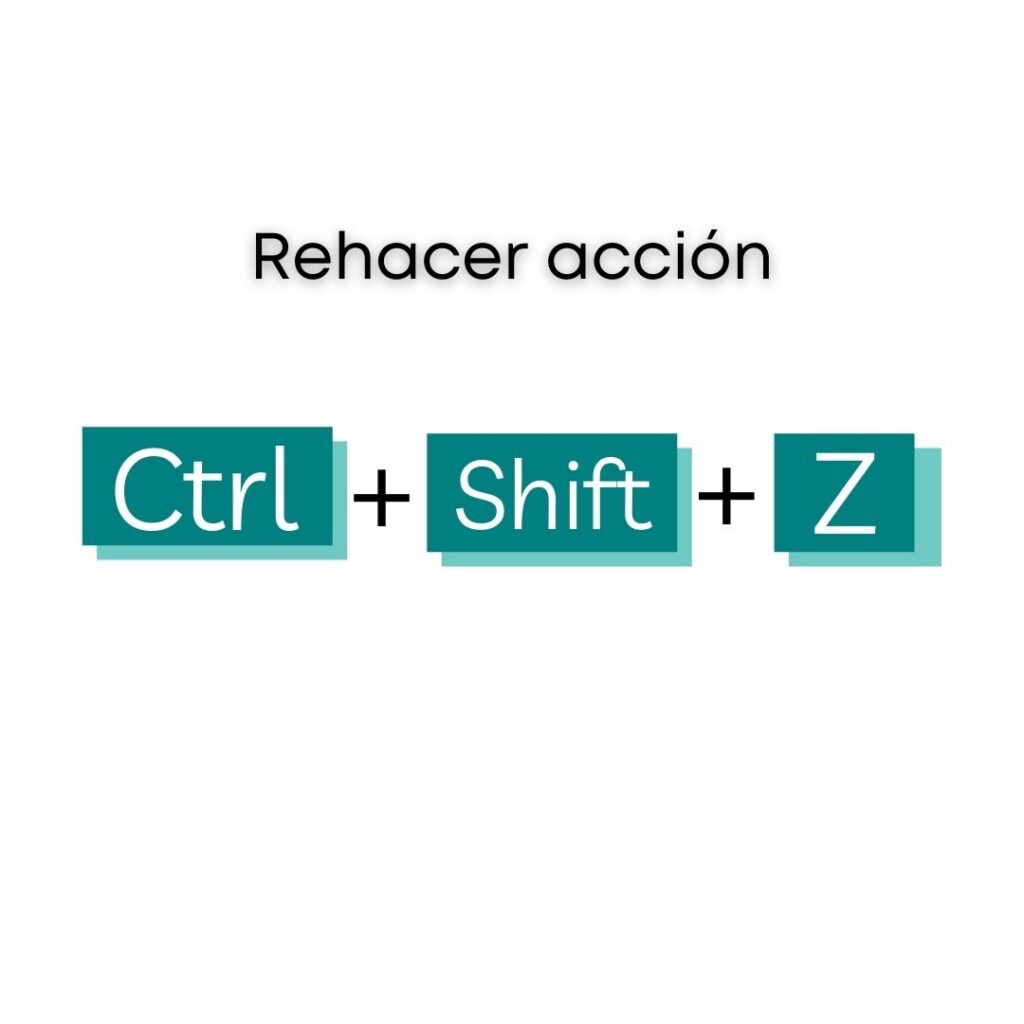
Para agregar una nueva página a tu diseño Ctrl + Enter
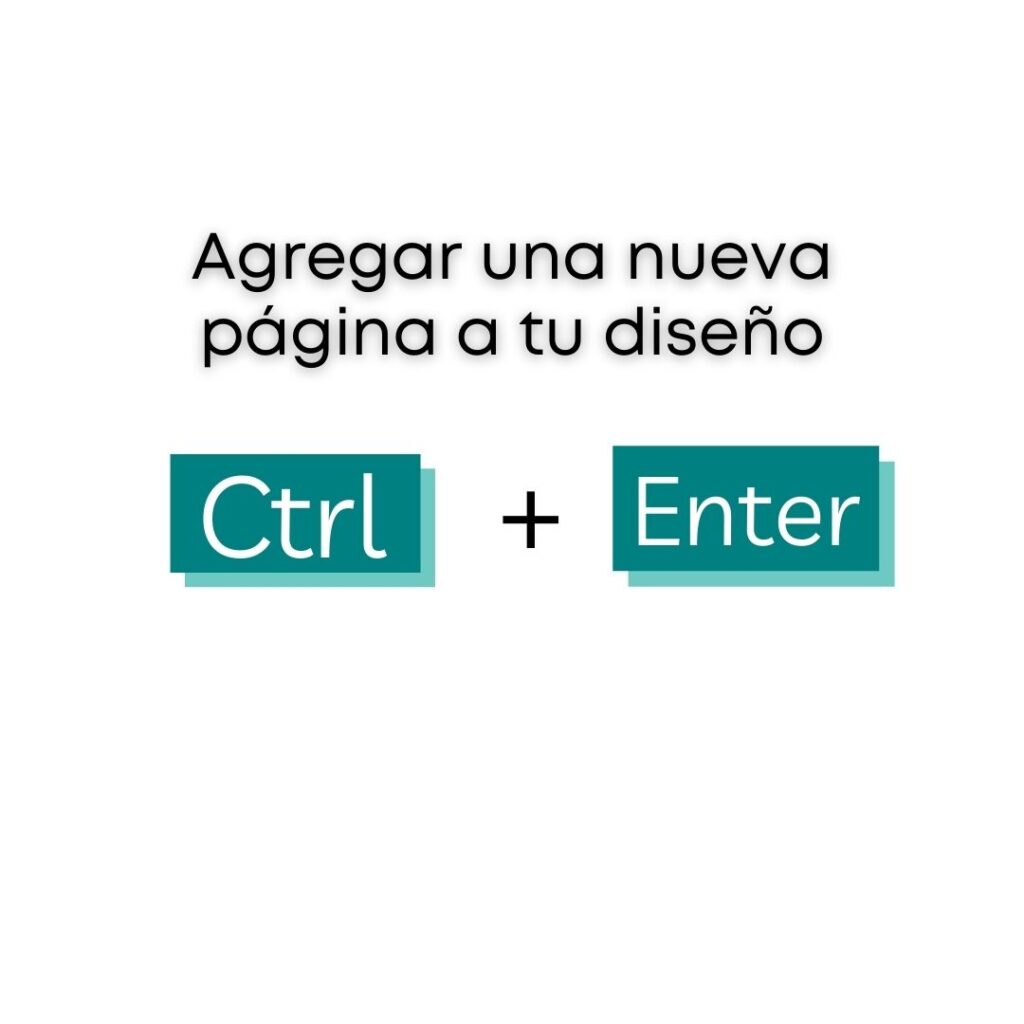
Para hacer 100% Zoom en el diseño Ctrl + 0
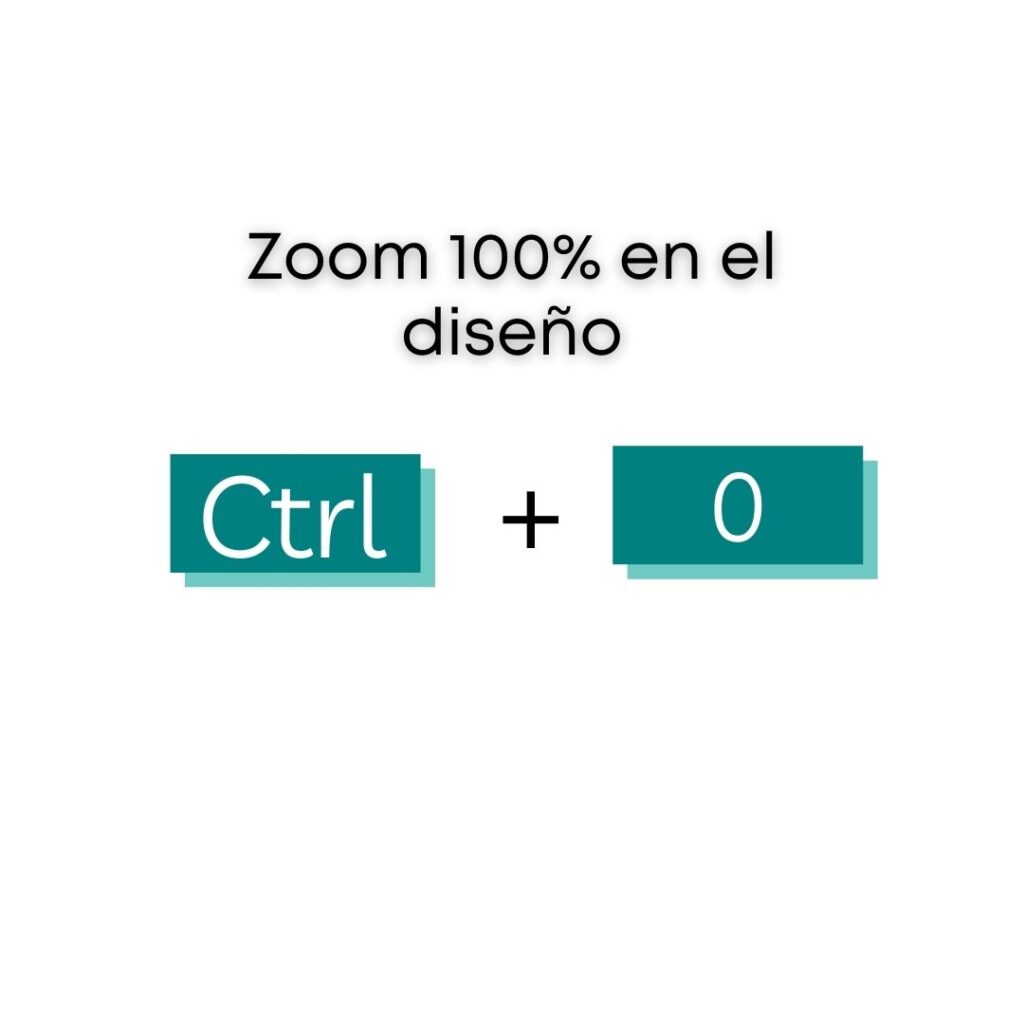
Para volver al zoom estándar para diseñar Ctrl + Alt + 0
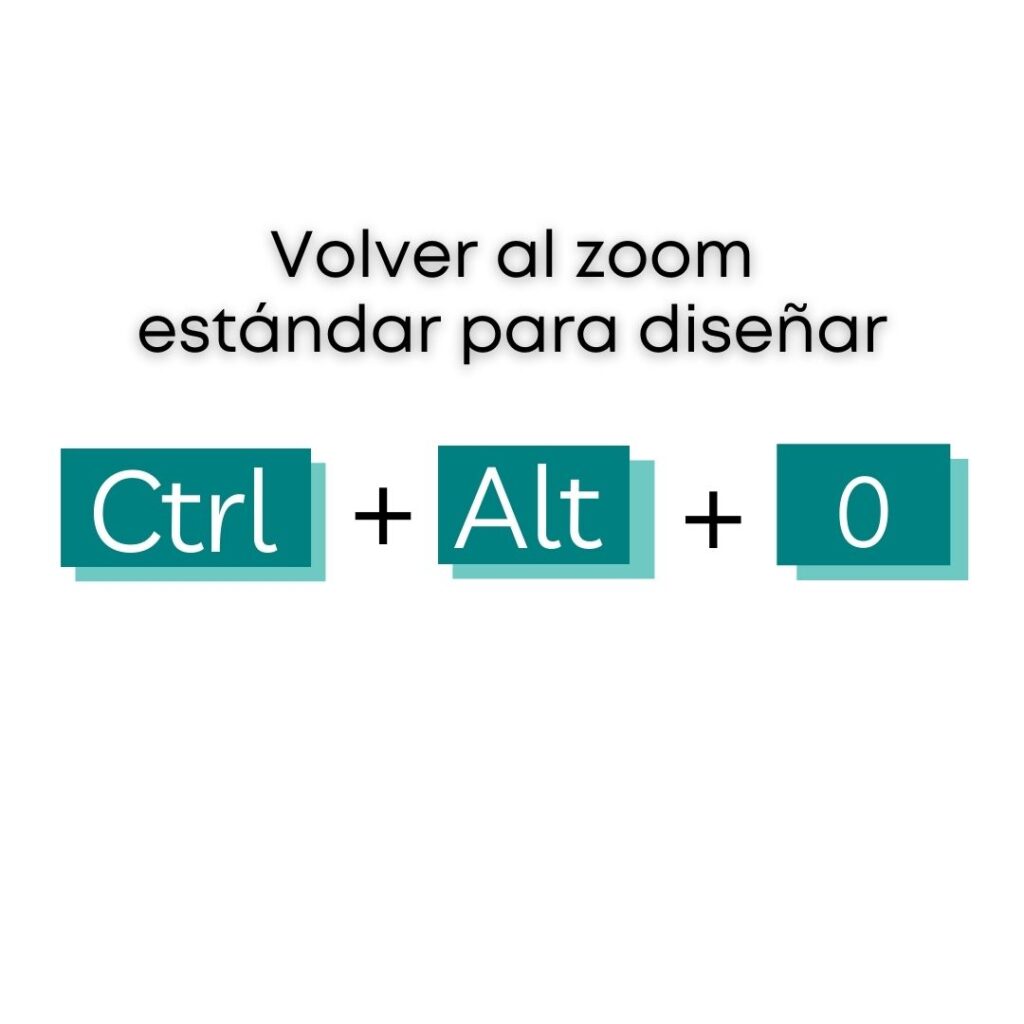
Para hacer Zoom In Ctrl + “+”
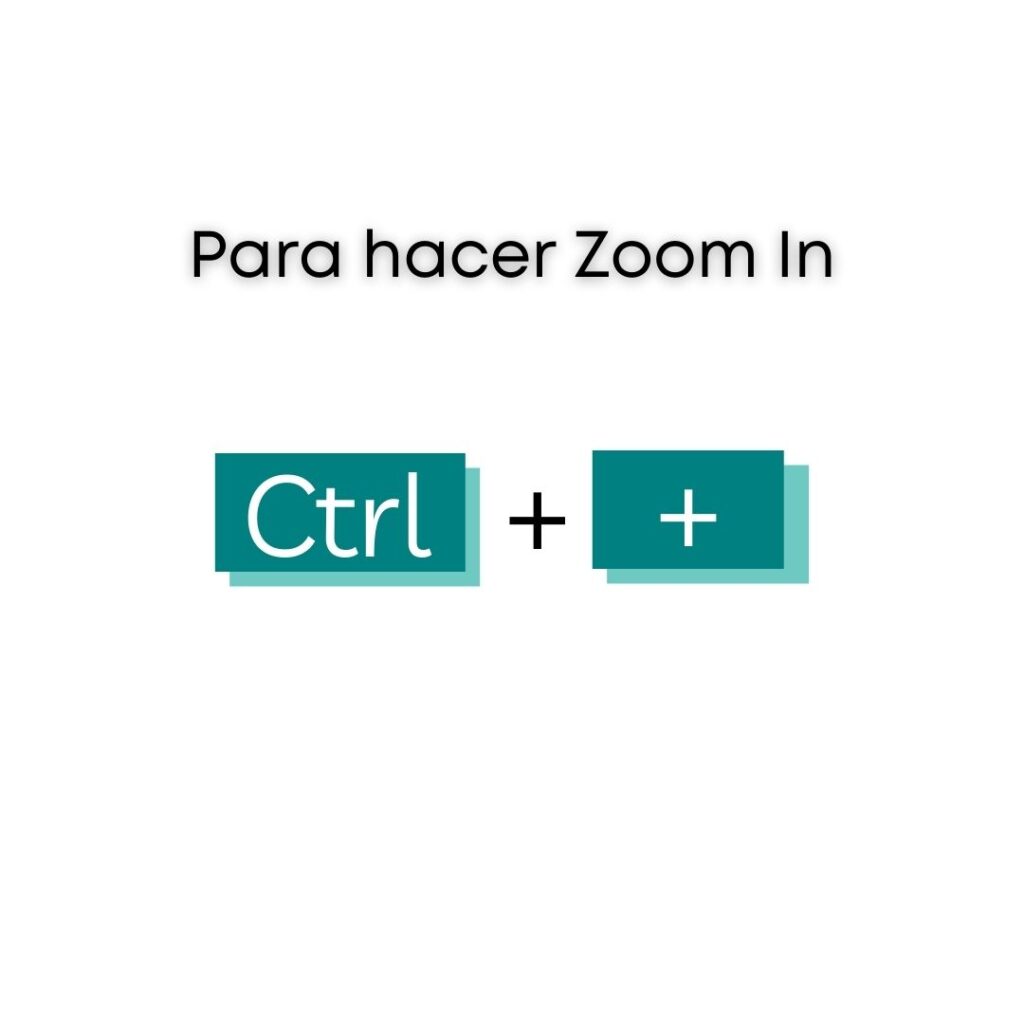
Para hacer Zoom Out Ctrl + “-“
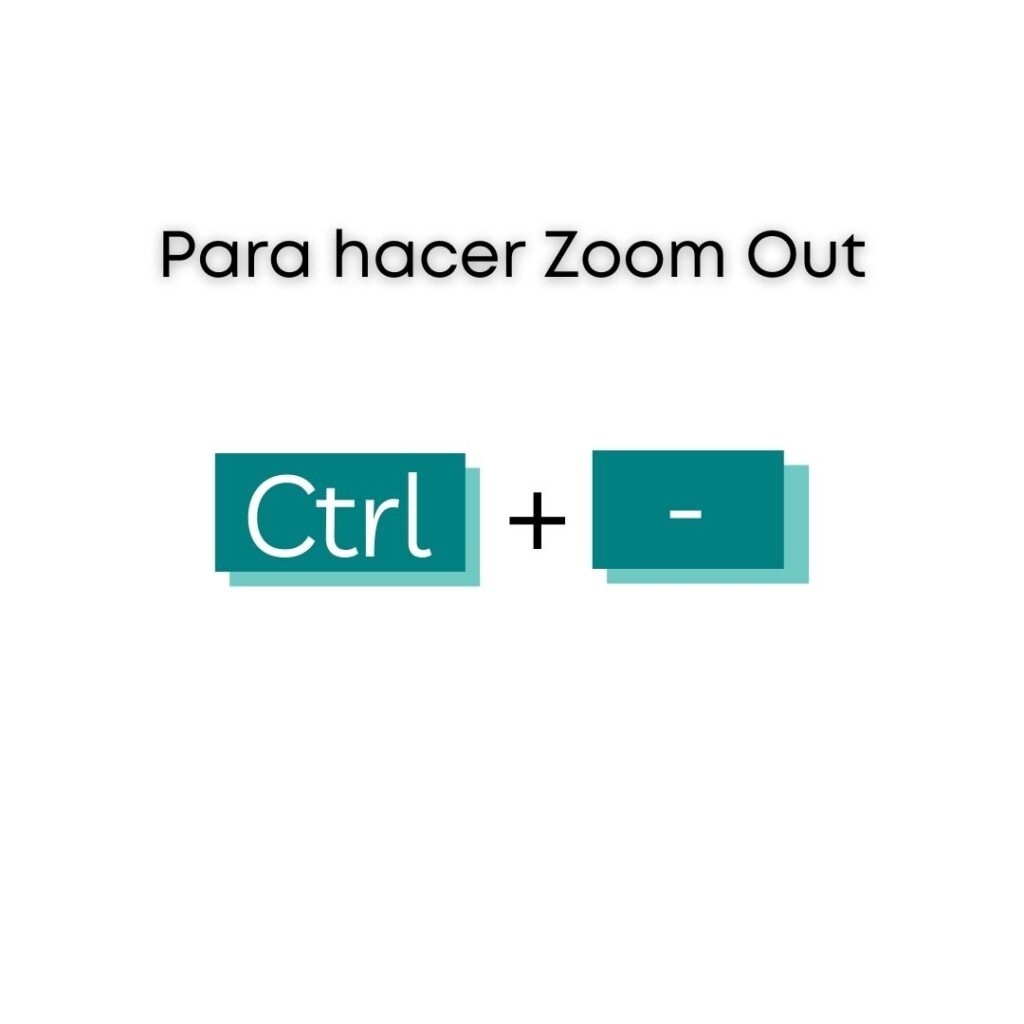
Para abrir o cerrar la barra de herramientas Ctrl + /

Para mostrar la regla para diseñar Shift + R

Para presentar el diseño a pantalla completa Ctrl + Alt + P
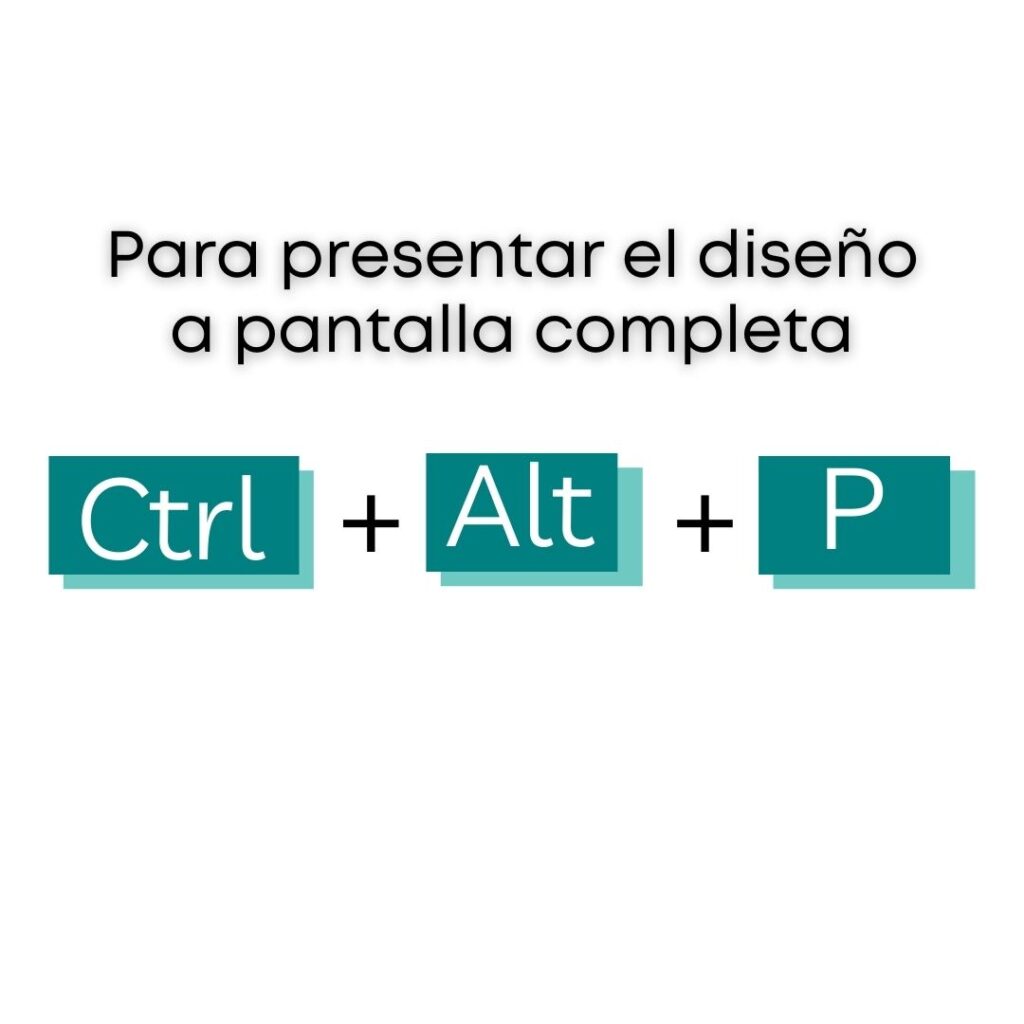
Para mover un elemento 1 pixel selecciona con un clic y muévelo con las flechas
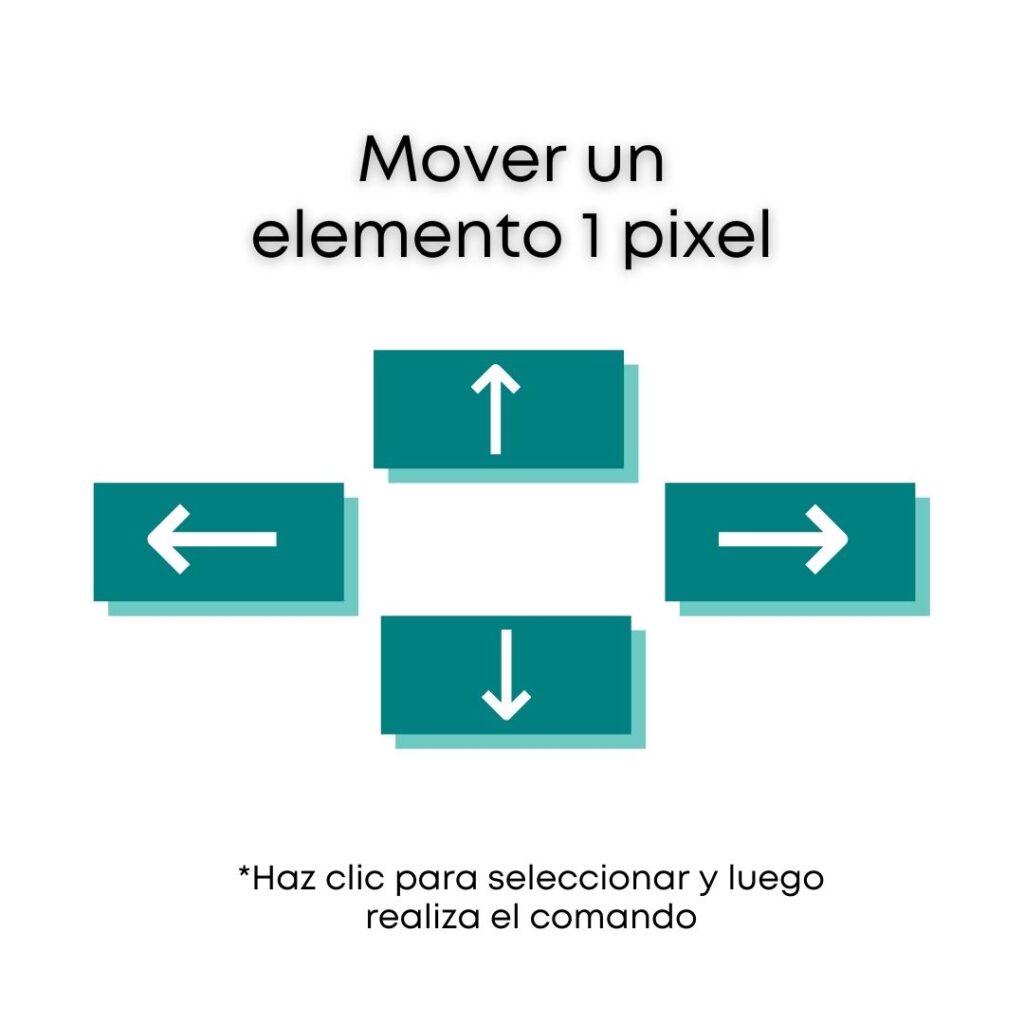
Para mover un elemento 10 pixels selecciona con un clic, presiona Shift y muévelo con las flechas
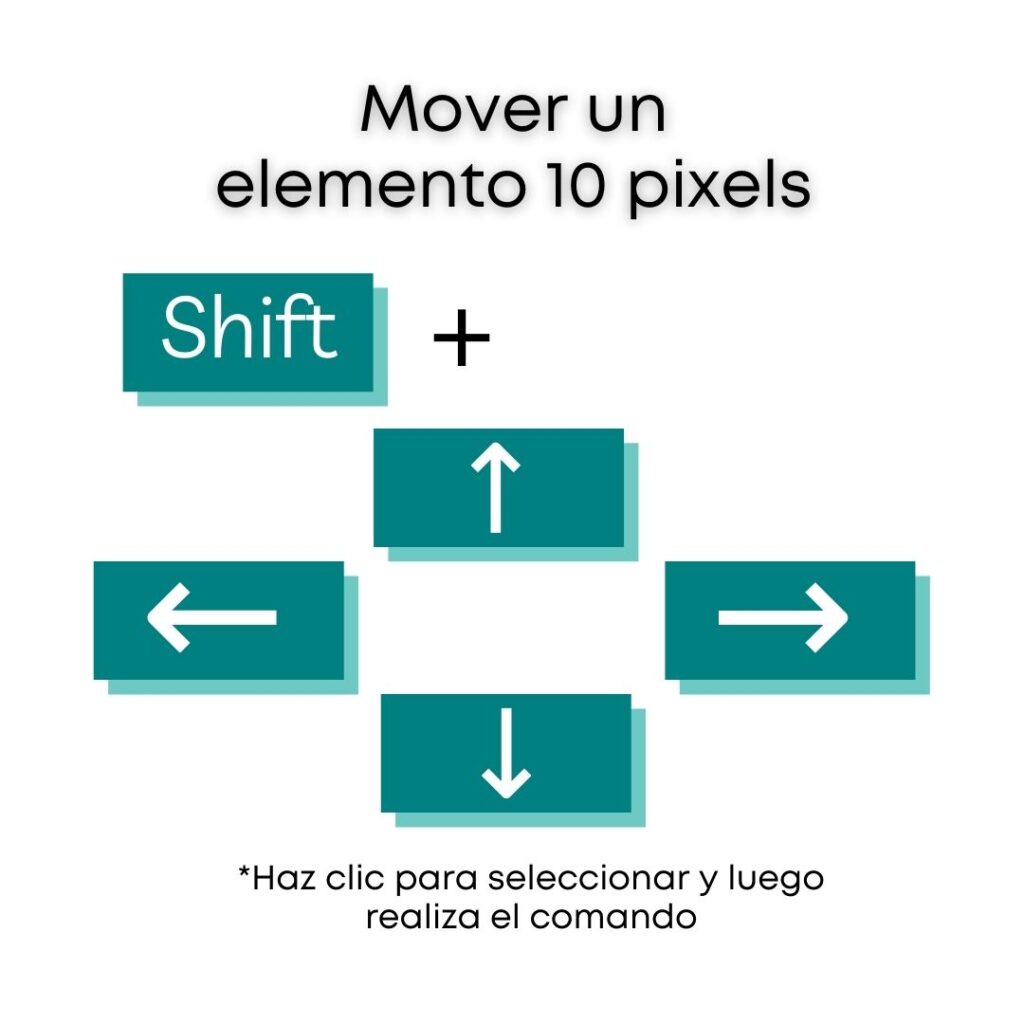
Quizás te gustaría leer también este artículo: Conoce las diferencias entre Canva free y Pro
Facilita el trabajo de diseño con estos atajos:
Para seleccionar todos los elementos presiona Ctrl + A

Para duplicar todos los elementos Ctrl + D

Para añadir un rectángulo a tu diseño presiona R

Para añadir un círculo a tu diseño presiona C

Para añadir una línea al diseño presiona L

Para agrupar elementos selecciona con el mouse y luego realiza el comando Ctrl + G

Para desagrupar elementos selecciona con el mouse y luego presiona Ctrl + Shift + G

Atajos de texto en Canva:
Para añadir una caja de texto presiona T

Aplica negrita a tu texto con Ctrl + B
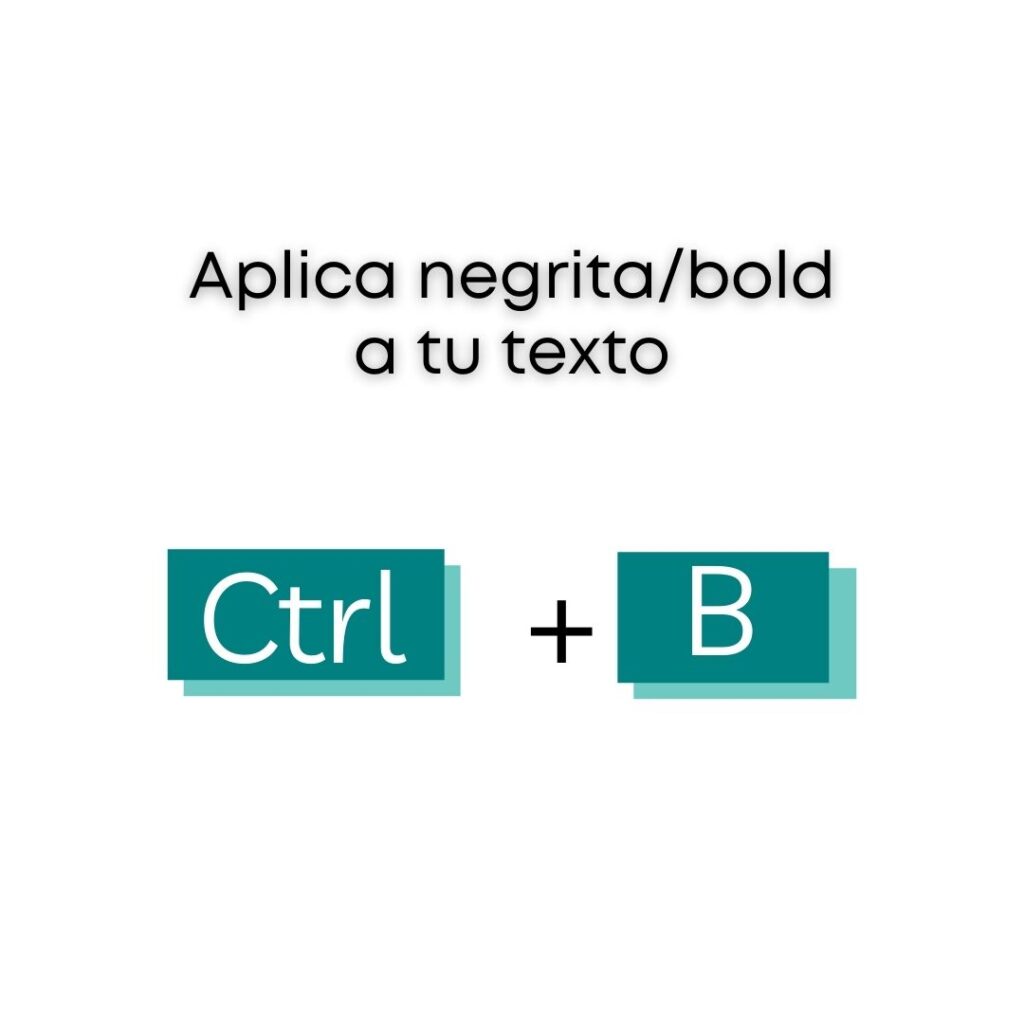
Aplica itálica a tu texto con Ctrl + I
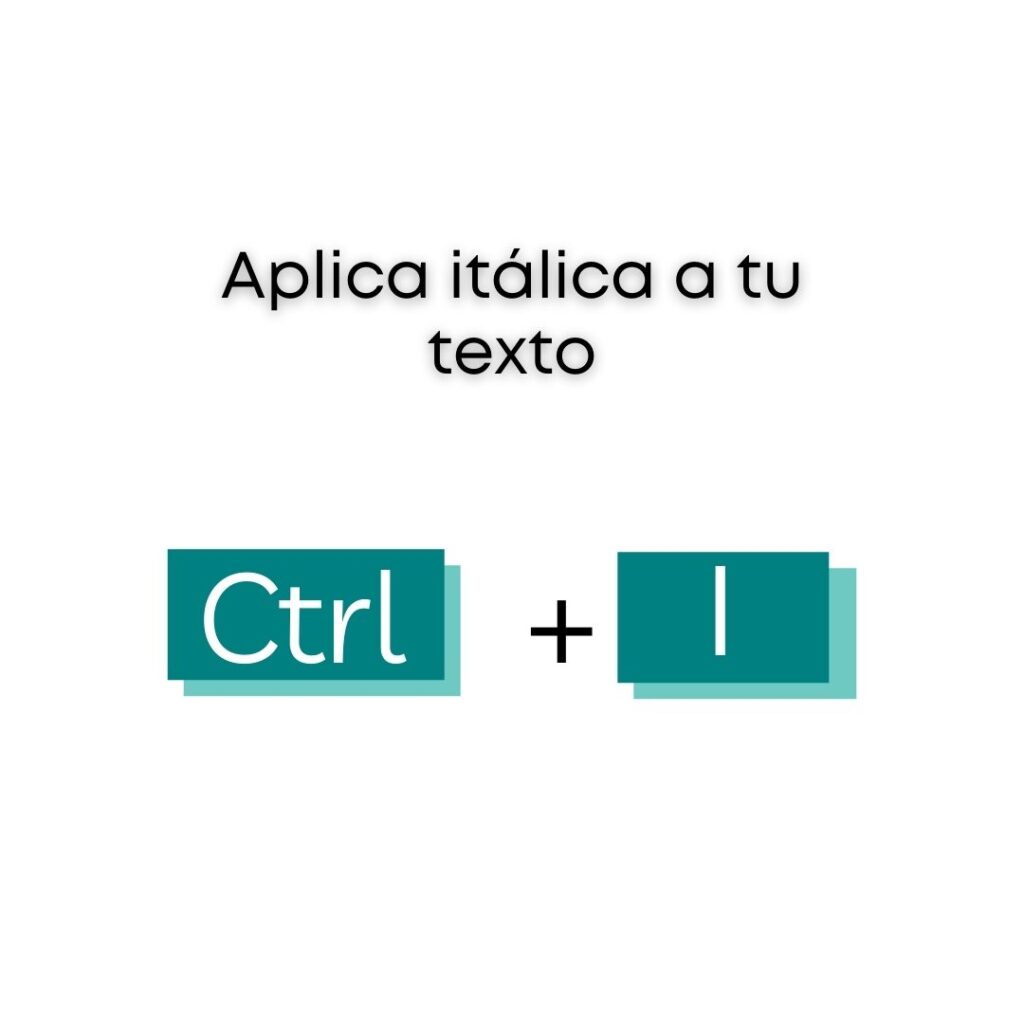
Transforma tu texto a mayúscula con Ctrl + Shiftt + K
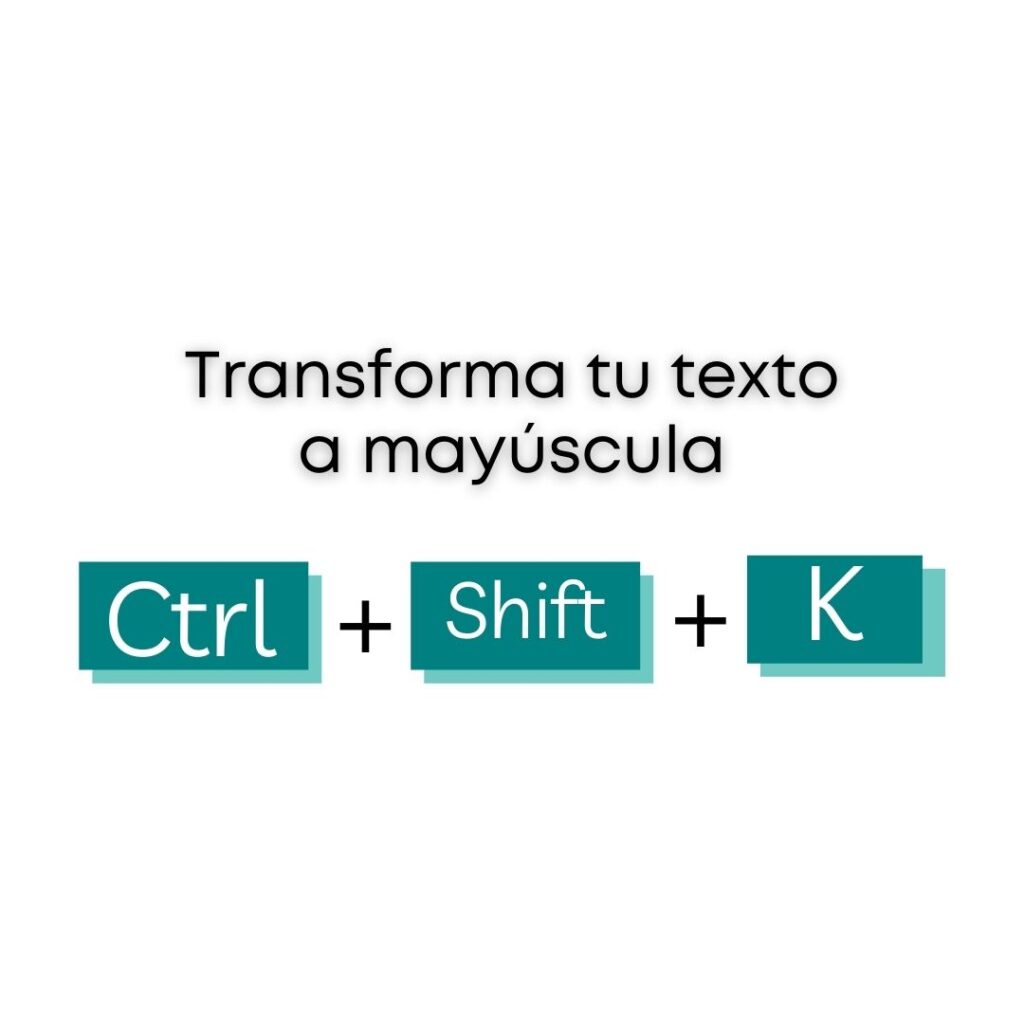
Más atajos de teclado para hacer más fácil aún el trabajo en Canva
Si llegaste hasta aquí es porque el tema de los atajo te interesa, por eso quiero compartirte estos atajos que estoy segura te harán todavía más fácil el trabajo en Canva:
- Para centrar el texto Ctrl + Shift + C
- Para alinear el texto en a la izquierda Ctrl + Shift + L
- Para alinear el texto a la derecha Ctrl + Shift + R
- Para copiar el estilo de texto Ctrl + Alt + C
- Para pegar el estilo de texto Ctrl + Alt + V
- Para deseleccionar un elemento Esc
- Para cambiar el tamaño proporcionalmente de varios elementos selecciona con el mouse, presiona Shift y mueve a tu gusto
¿Te pareció útil este artículo? Si tu respuesta es afirmativa puedes hacer dos cosas:
La primera, dejarme un comentario aquí abajo y contarme qué atajo es tu favorito (yo no puedo vivir sin el Ctrl + Z).
La segunda, y si es que quieres aprender a sacarle todo el potencial a Canva, es unirte a DigitalClub, la única membresía en la que aprenderás TODOS LOS TRUCOS de Canva con nuevas clases y plantillas CADA SEMANA totalmente actualizadas, ¡nunca dejarás de aprender!
Deja de volverte loco buscando cómo se diseña en Canva y aprende con sencillos vídeos 100% prácticos y PDF dentro del aula.
- Clases básicas
- Tutoriales avanzados
- Trucos de Canva únicos
- Clases 100% actualizadas
- Plantillas ya diseñadas
- Masterclass en directo
- Acceso a grupo exclusivo de Facebook
- Soporte diario por Facebook y en el aula
- Reuniones de networking
NOTA LEGAL
Algunos de los enlaces en este artículo son enlaces de afiliado, por lo que si procedes con alguna compra recibiré una pequeña comisión sin que esto represente un costo extra para ti.

No puedo vivir sin Ctrl + C, Ctrl + V, L y C. Pero definitivamente no podré vivir sin R, es que llevo una vida intentando poner un “C”uadrado…y claro, siempre aparece el Círculo, evidentemente lo que quería poner es un Rectángulo para hacerlo cuadrado jajaja
jajajajaja nuevo integrante en tu día a día en Canva
Uyyy me ahorraste el tiempo de la vida.
Mil gracias¡¡¡¡
No hay atajo malo…. Todos muy utiles…
Gracias 🙂